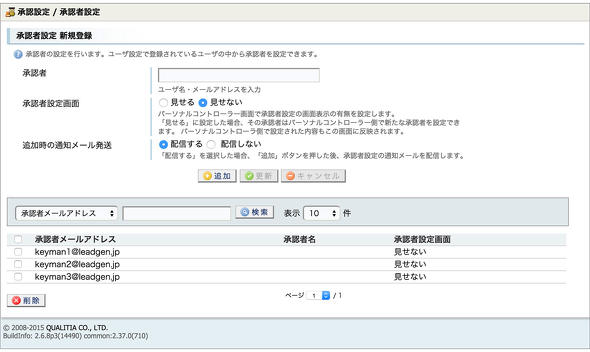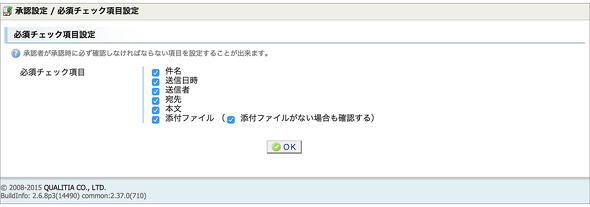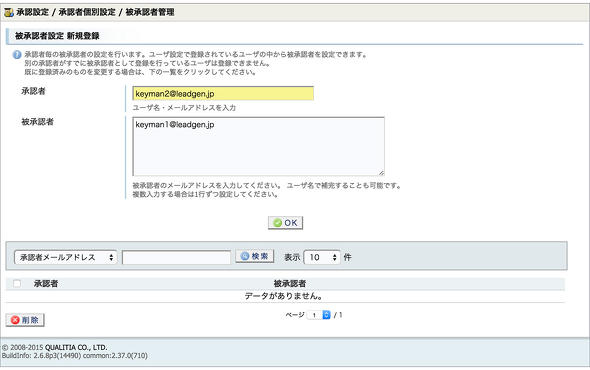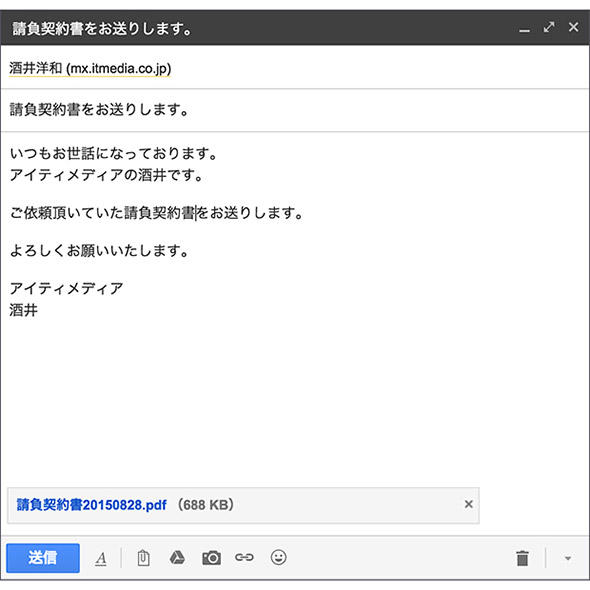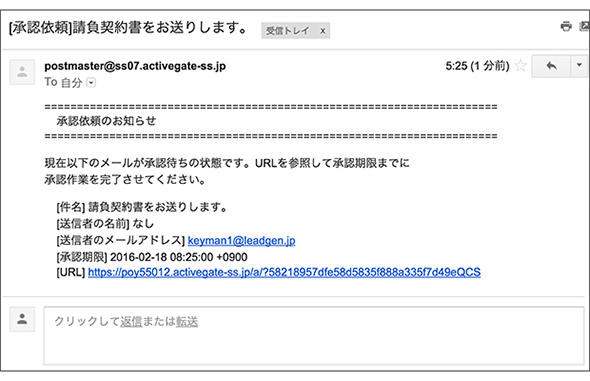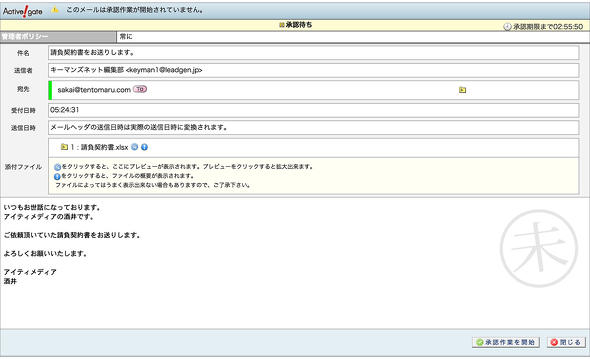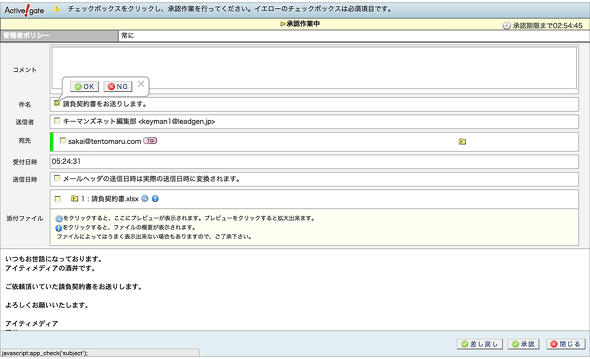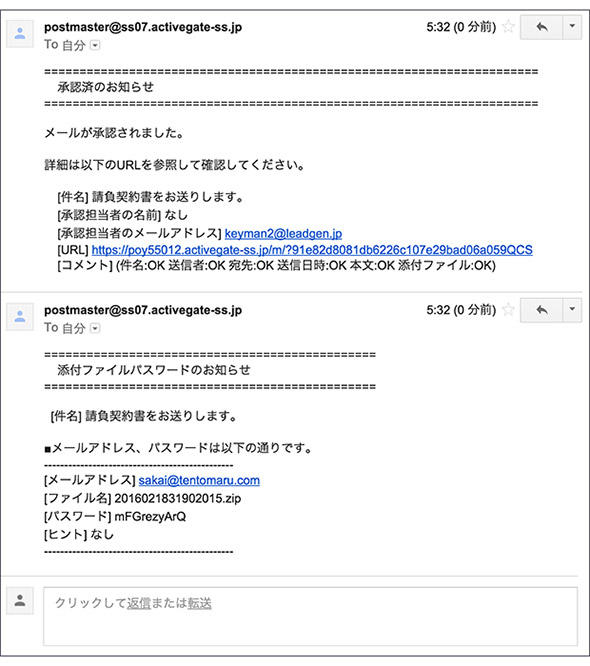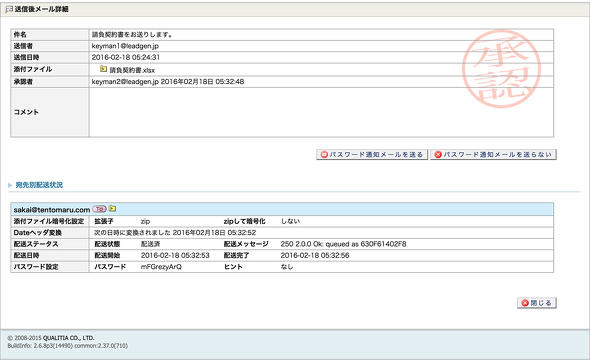承認期限のカウントダウンに焦る、メール誤送信防止ソリューションを試用してみた:IT導入完全ガイド(6/7 ページ)
メール誤送信防止ソリューション、頭ではイメージできるけど、具体的にどうやって使うのかイメージしにくい。そこで実際のソリューションを筆者が試用してみた。
「上司承認」
最後に「上司承認」機能を試してみよう。これまでメールの承認作業がフローとして確立されていない企業では、運用自体が大きく変わることになり承認者の負担は大きくなる可能性は否定できない。それでも、メール誤送信を防止するために金融機関などは積極的に運用しており、万一の対策として役立つはずだ。
ここでの設定は
- 被承認者(keyman1@leadgen.jp)、承認者(keyman2@leadgen.jp)、代理者(keyman3@leadgen.jp)
- 必須チェック項目は「件名」「送信日時」「送信者」「宛先」「本文」「添付ファイル」
とした。
上記の設定を行うために、メニューから「承認設定」→「承認者設定」と「必須チェック項目設定」を選び、以下のような形に設定してみる。
さらに、承認者と被承認者のひも付けを行うため、「承認者個別設定」→「被承認者管理」を選択し、双方の関係を設定する。
まずは普通にメールを送り、在席中の承認者が承認を行うパターンを試してみる。被承認者から客先に対して請負契約書を送ると、承認者に対して承認依頼メールが送付される。
上記のメール内のURLをクリックすることで、承認画面が立ち上がる。画面を見た瞬間、右上にある承認期限のカウントダウンがとても気になった。時間はたっぷりあるものの、なんとなく気持ちの上で焦りが出てきてしまい、自分の仕事に集中していても手を止めて確認しなければいけないような気持ちになってしまう可能性は否めない。
設定で時間の変更ができるようなので、実運用ではもっと時間をたっぷり確保したいところだが、被承認者がどれだけ急いでいるのかが分からないため、運用では緊急度合いを通知するようなフローがあるといいだろう。
実際にチェックボックスに印をつけていき、「差し戻し」「承認」の選択を行う。問題があれば一番上の「コメント欄」に記述し差し戻せばいい。
承認者が承認を行うと、被承認者に対して完了したことの知らせが届く。画面上でも承認されたことがはっきりと分かるようになっている。
Copyright © ITmedia, Inc. All Rights Reserved.